このチュートリアルでは、ZBrushと外部レンダラーであるKeyshotのシームレスな統合を紹介します。Keyshotは、特に金属やガラスなどの素材において優れた画質で知られています。『ZBrush to Keyshot Bridge』を使用することで、複雑なUVマップを作成することなく、ZBrushモデルを素早く効率的にKeyshotでレンダリングすることができます。時間と手間を節約しながら、高品質なレンダリング結果を得ることができます。
主なポイント
- KeyshotはZBrushとの作業に最適な強力な外部レンダラーです。
- 『ZBrush to Keyshot Bridge』を使用することで、モデルをスムーズに転送できます。
- Keyshotには、画質を大幅に向上させるさまざまな素材やレンダリング機能が用意されています。
- ZBrushで調整を行いながら、変更がKeyshotでリアルタイムに更新されます。
ステップバイステップガイド
1. KeyshotとBridgeをダウンロードする
まず、KeyshotとZBrush Bridgeをダウンロードする必要があります。Bridgeは349ドルで入手可能であり、549ドルのプロオプションもあります。Bridgeの期限付きデモ版もあります。
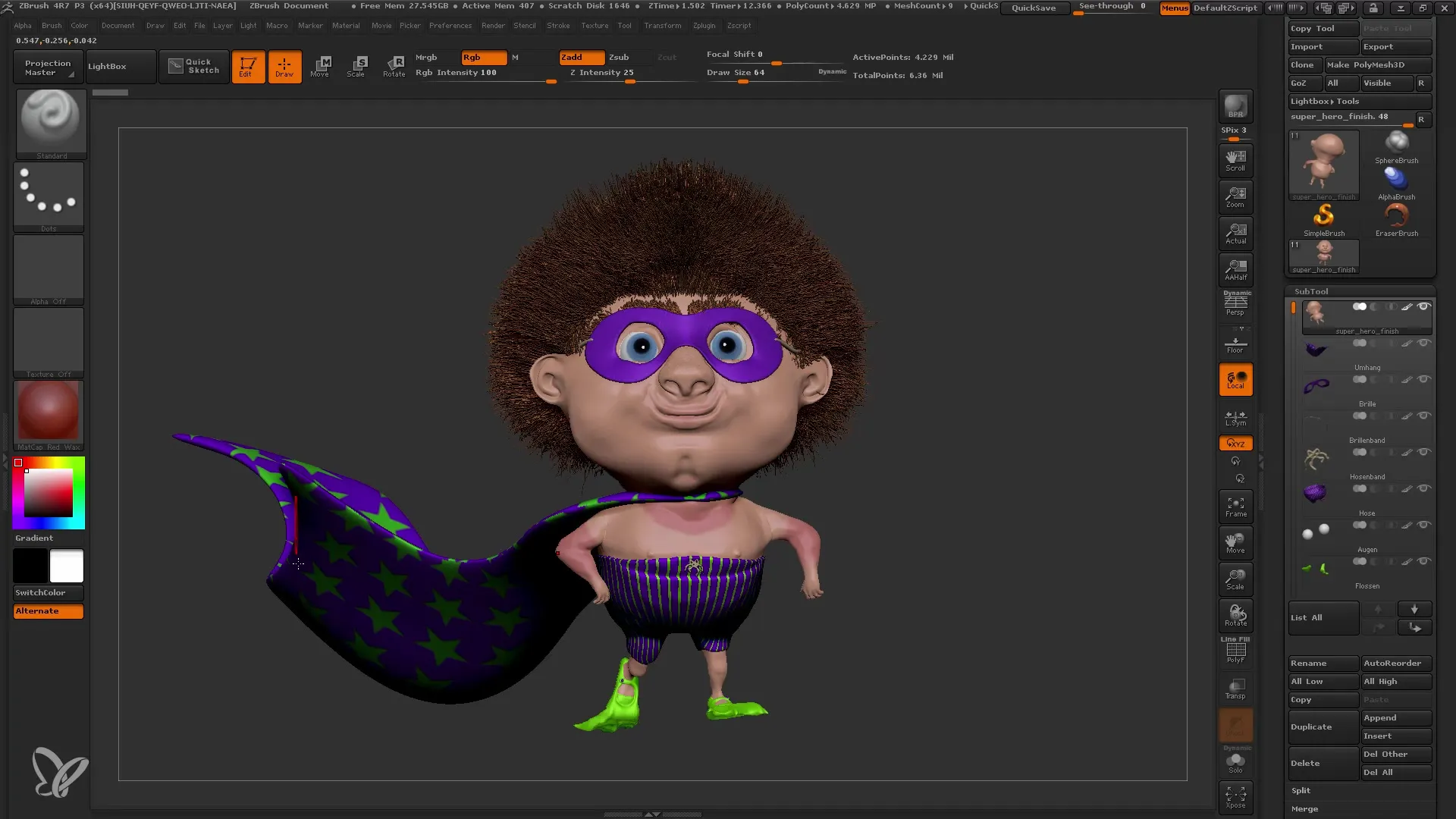
2. ZBrushでモデルを準備する
ZBrushを起動し、モデルをロードします。ポリペイント情報やサーフェスノイズなどをすでに追加したことを確認してください。これらの情報はKeyshotへの転送時に保持されます。
3. Bridgeの使用
モデルをKeyshotに転送するには、「外部レンダラー」を選択し、「BPR」(ベストプレビューレンダー)ボタンをクリックします。これによりKeyshotが開き、モデルと情報がすべて転送されます。
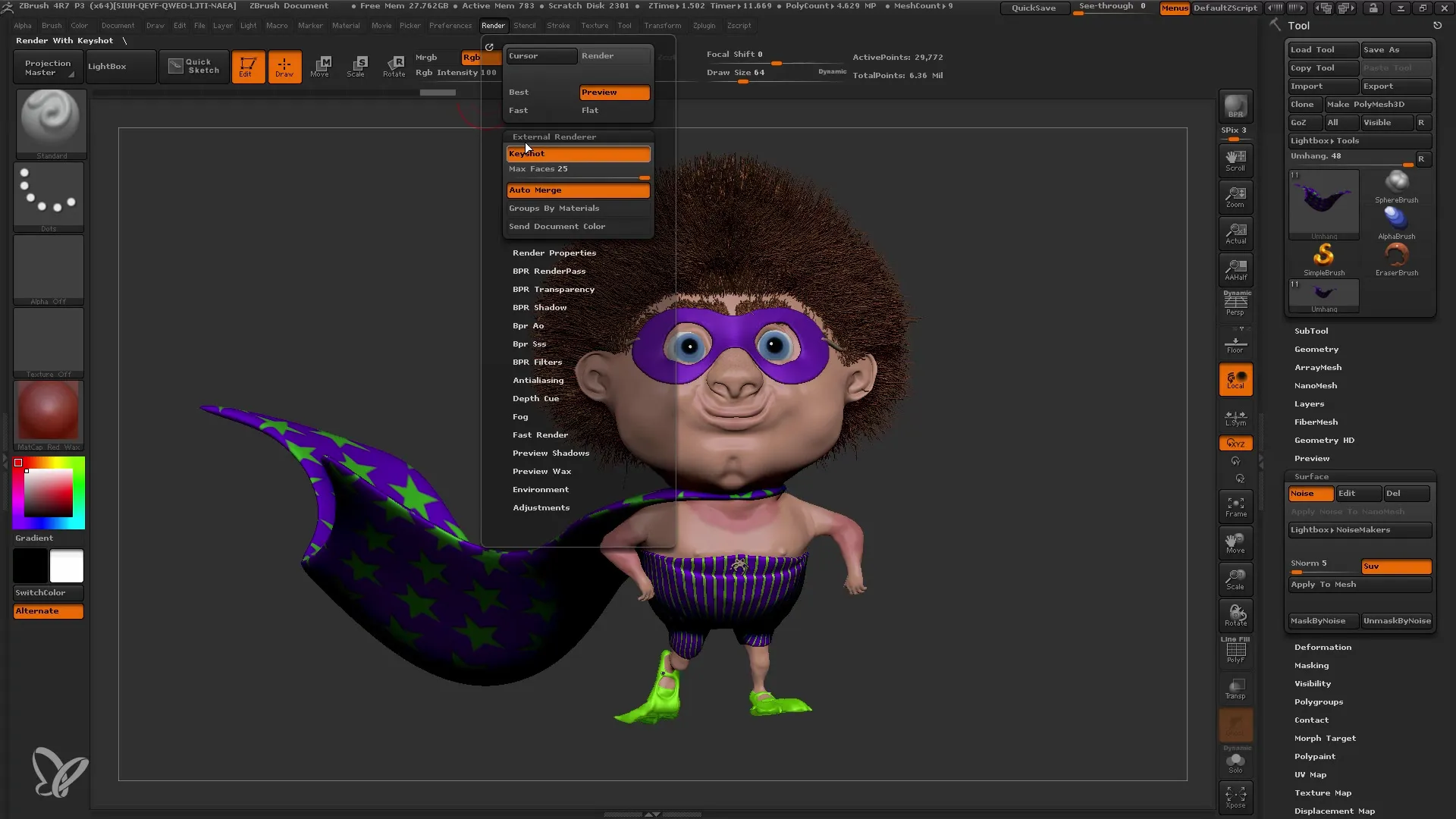
4. Keyshotでのナビゲーション
Keyshotでモデルがロードされたら、シーン内をナビゲートできます。左クリックを押し続けたり、マウスホイールを使用してズームインやズームアウトを行うことで、ビューを変更できます。
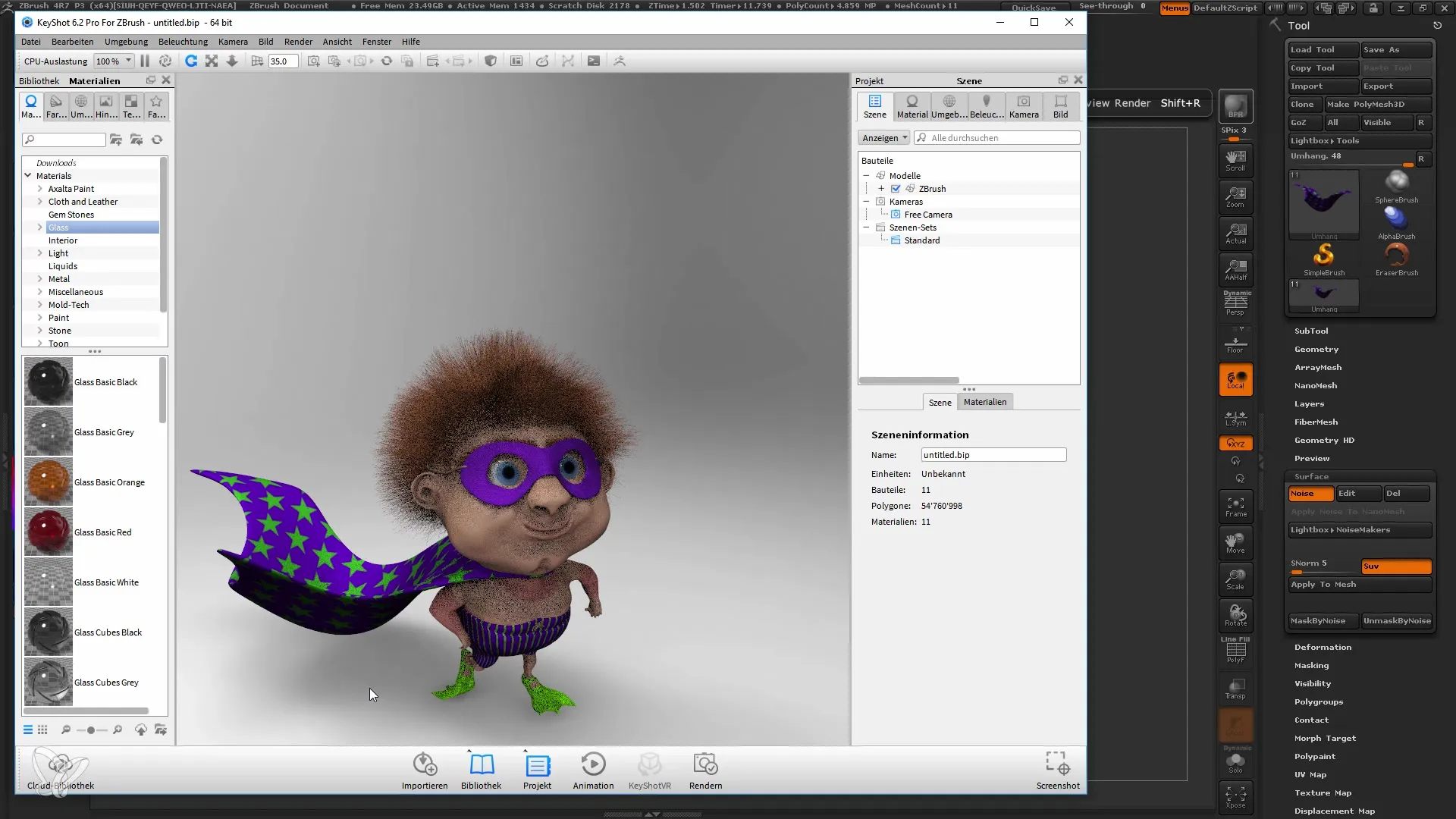
5. ZBrushでの調整
モデルに調整を加えたい場合は、ZBrushのインターフェイスに戻ることができます。たとえば、Color Blendオプションを調整できます。変更は自動的にKeyshotで更新されます。
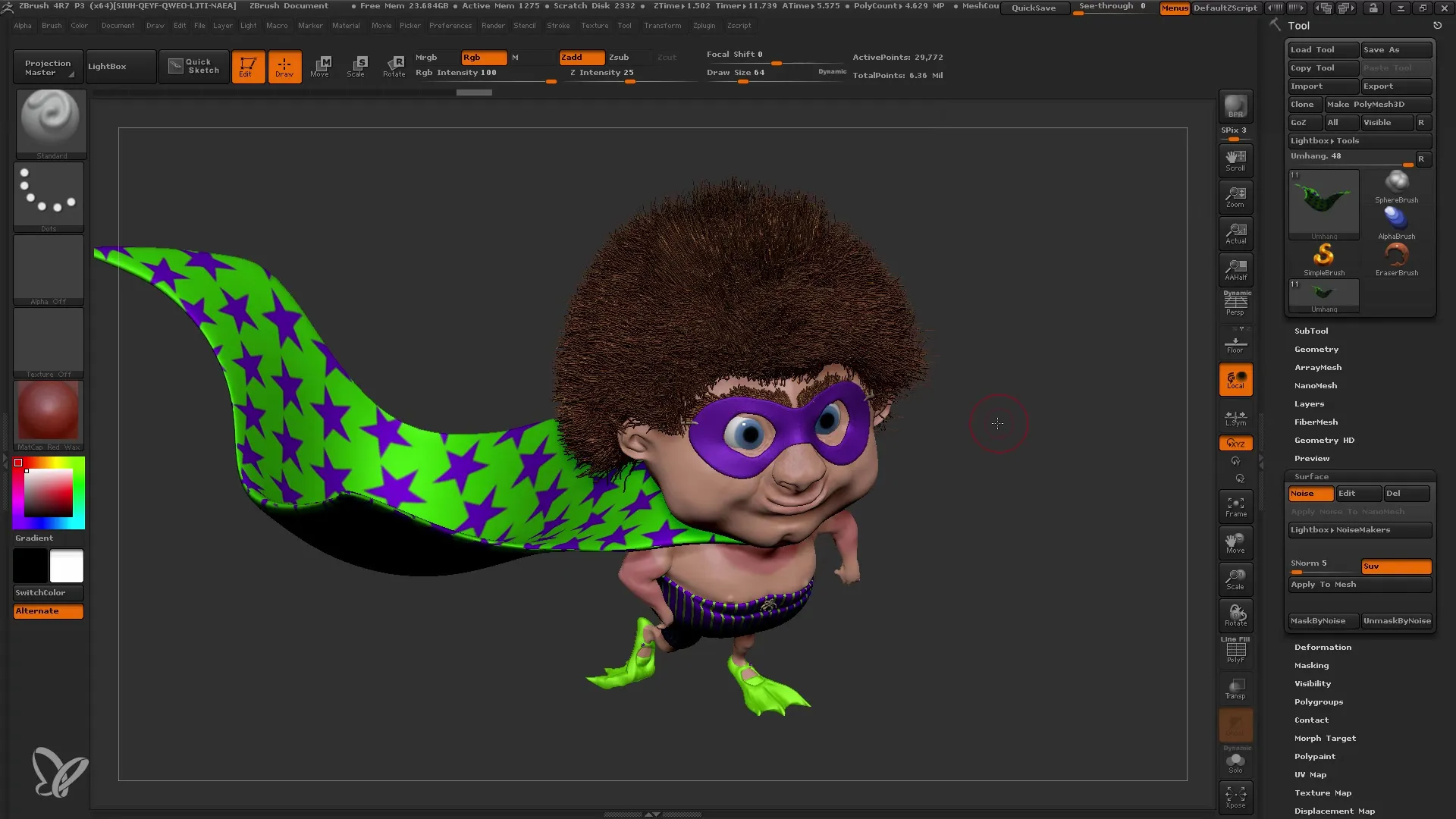
6. 素材の選択
Keyshotでは、幅広い高品質な素材にアクセスできます。これらの素材はZBrushの標準素材よりもリアルです。モデルに最適な素材を選択してください。
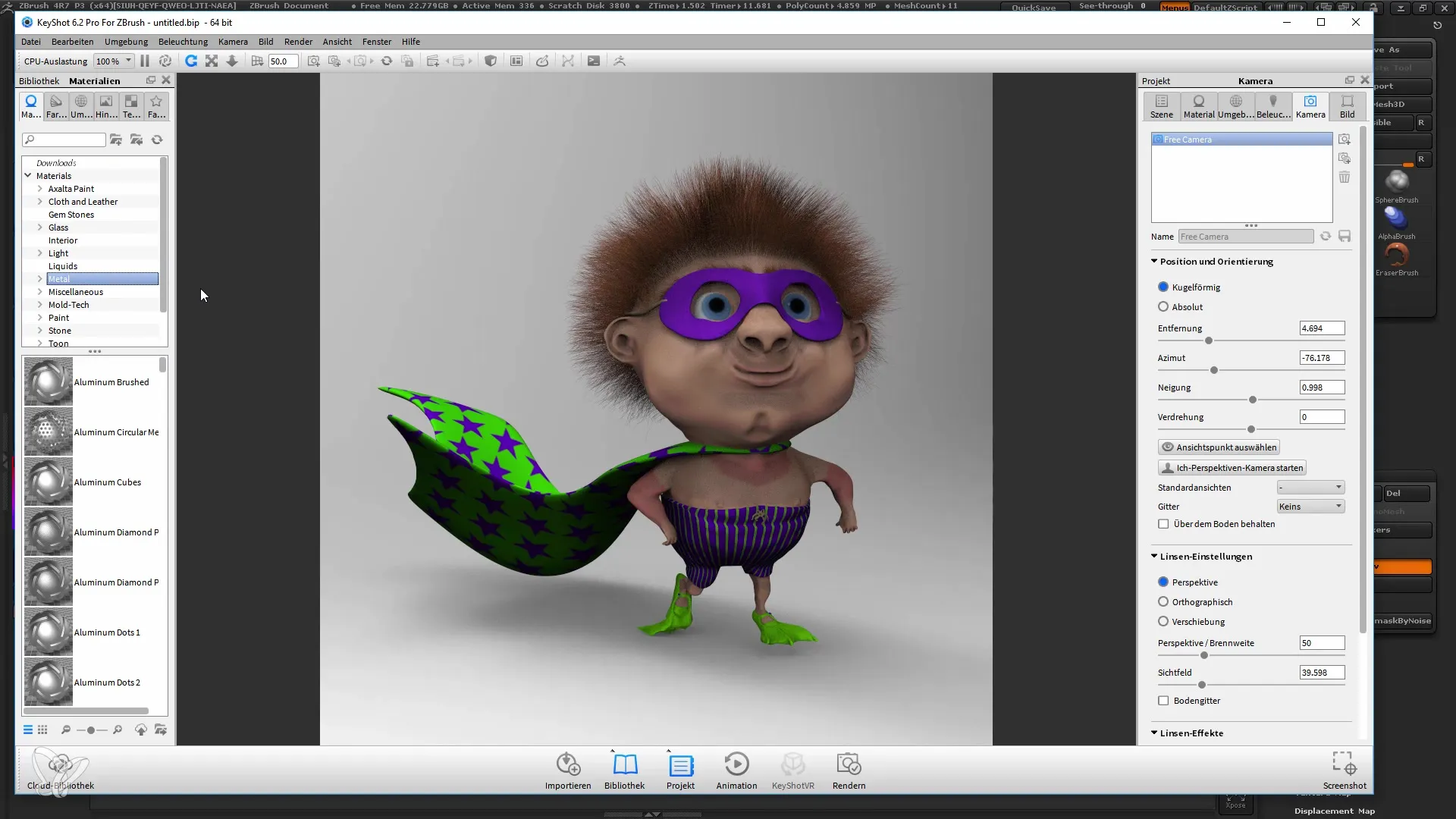
7. 素材の適用
素材を適用するには、希望する素材をモデルまたは特定のサブツールインスタンスにドラッグアンドドロップします。これにより、モデルの簡単な操作が可能になります。
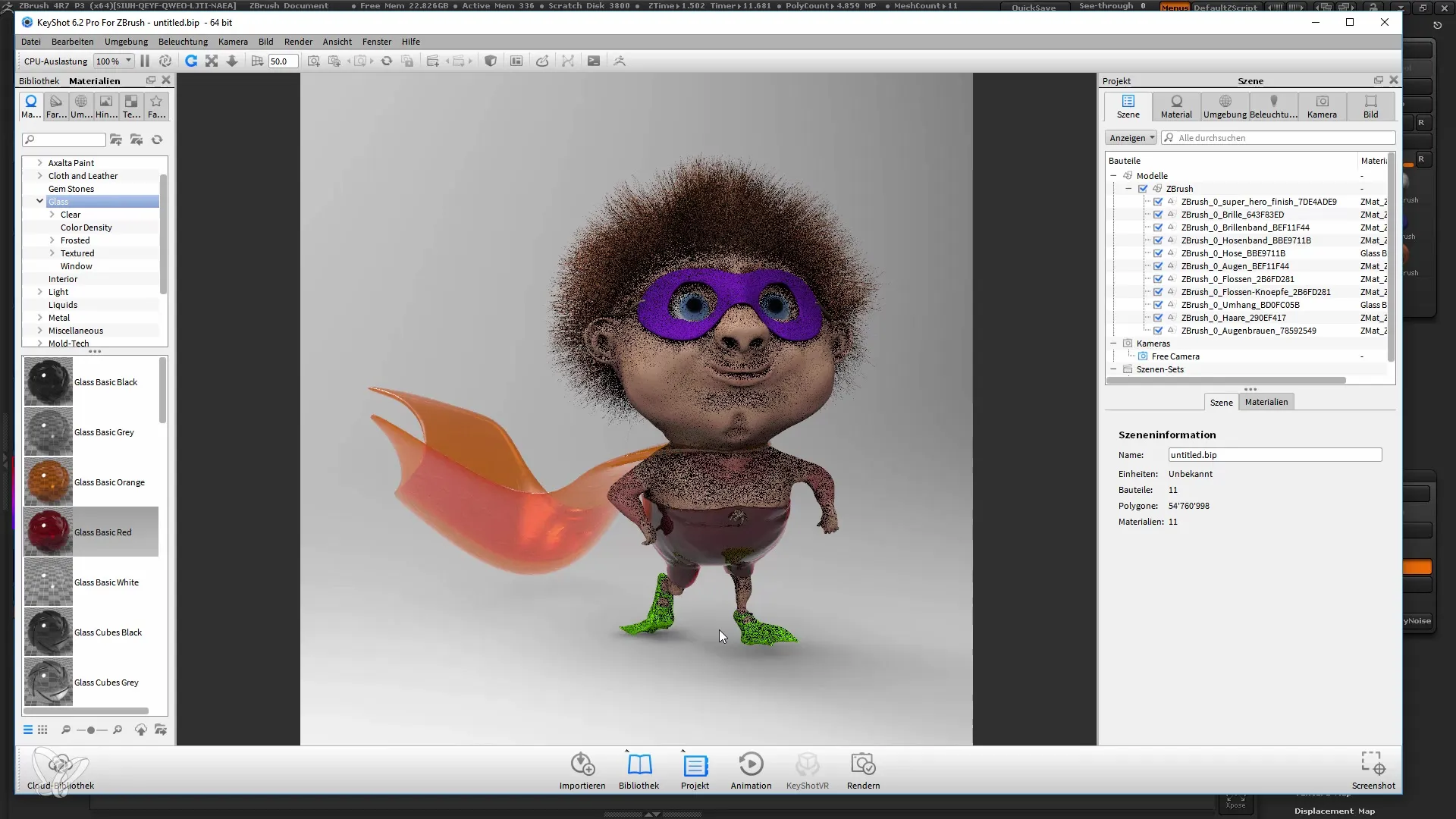
8. 照明とHDRI設定
Keyshotでは、照明はHDRI画像で制御されます。照明を最適化するためにさまざまなHDRIテンプレートを試してみることができます。HDRIテンプレートをシーンにドラッグして、モデルの照明の変化を観察してください。
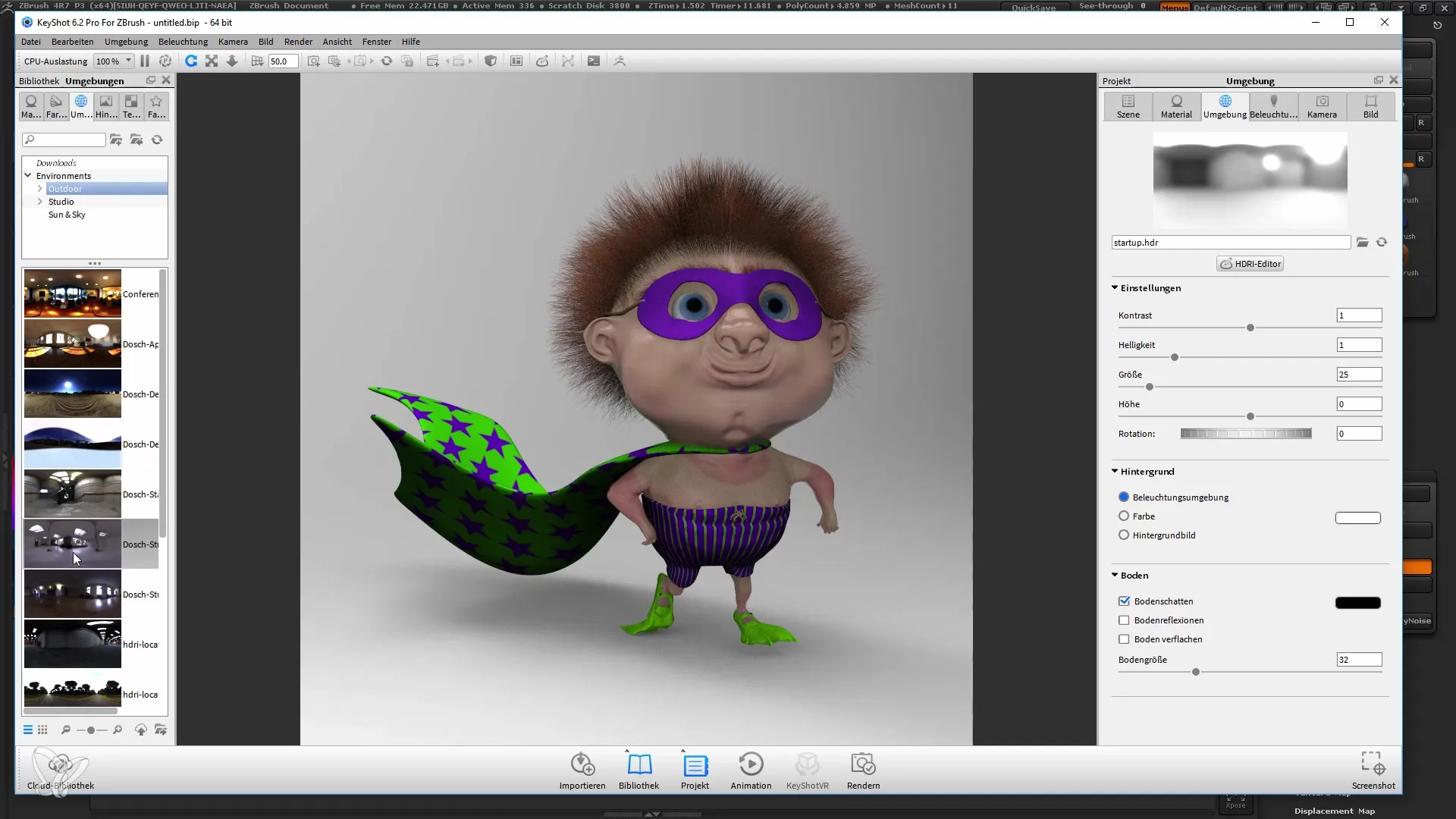
9. レンダリング設定の調整
画像をレンダリングする前に、解像度と出力形式を調整できます。画像に適した設定を選択してください。
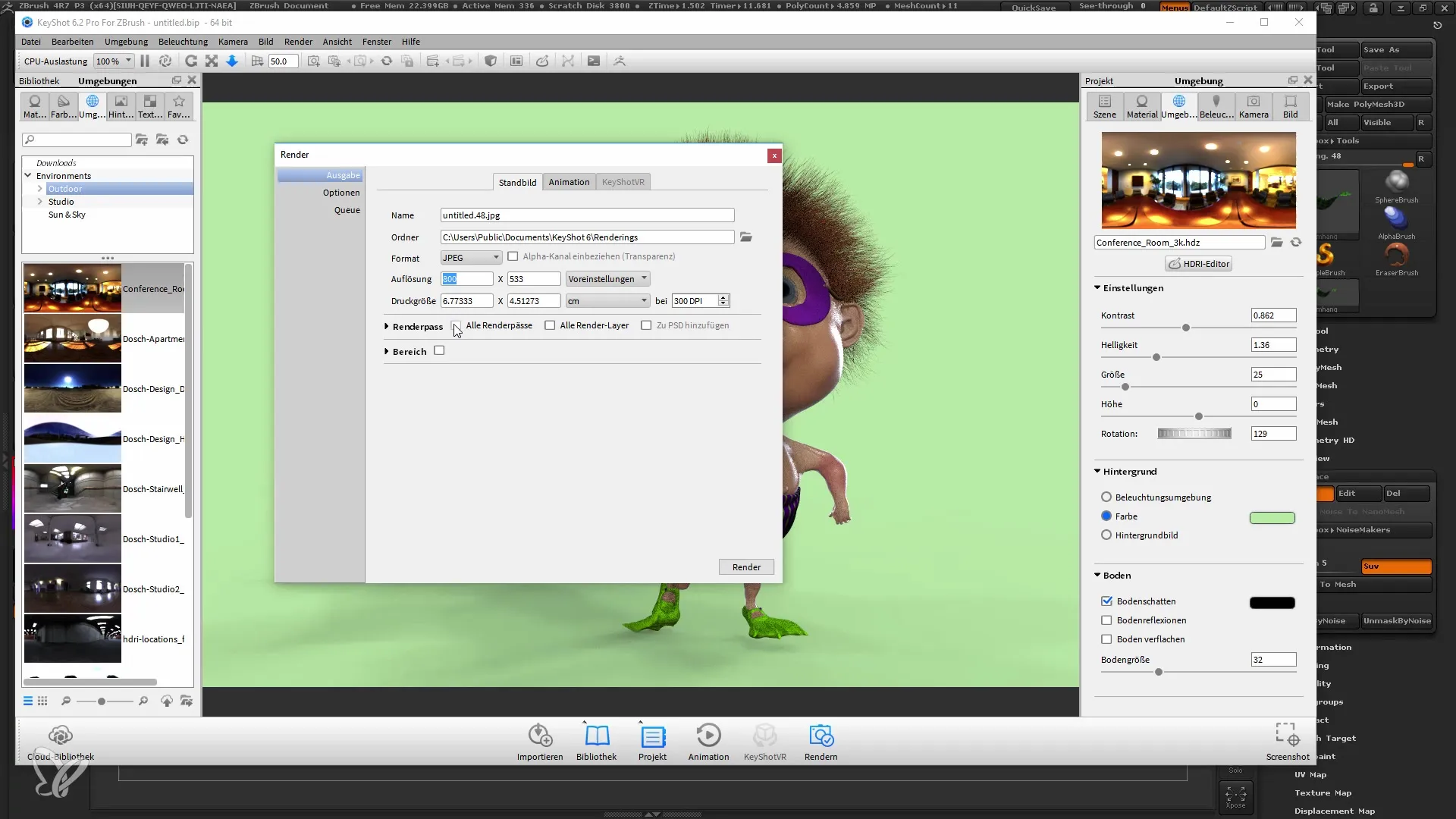
10. 画像をレンダリング
すべての設定に満足したら、「レンダリング」をクリックします。PSDとして保存して後でレイヤーで作業するか、すぐに使用するためにJPGとして保存できます。
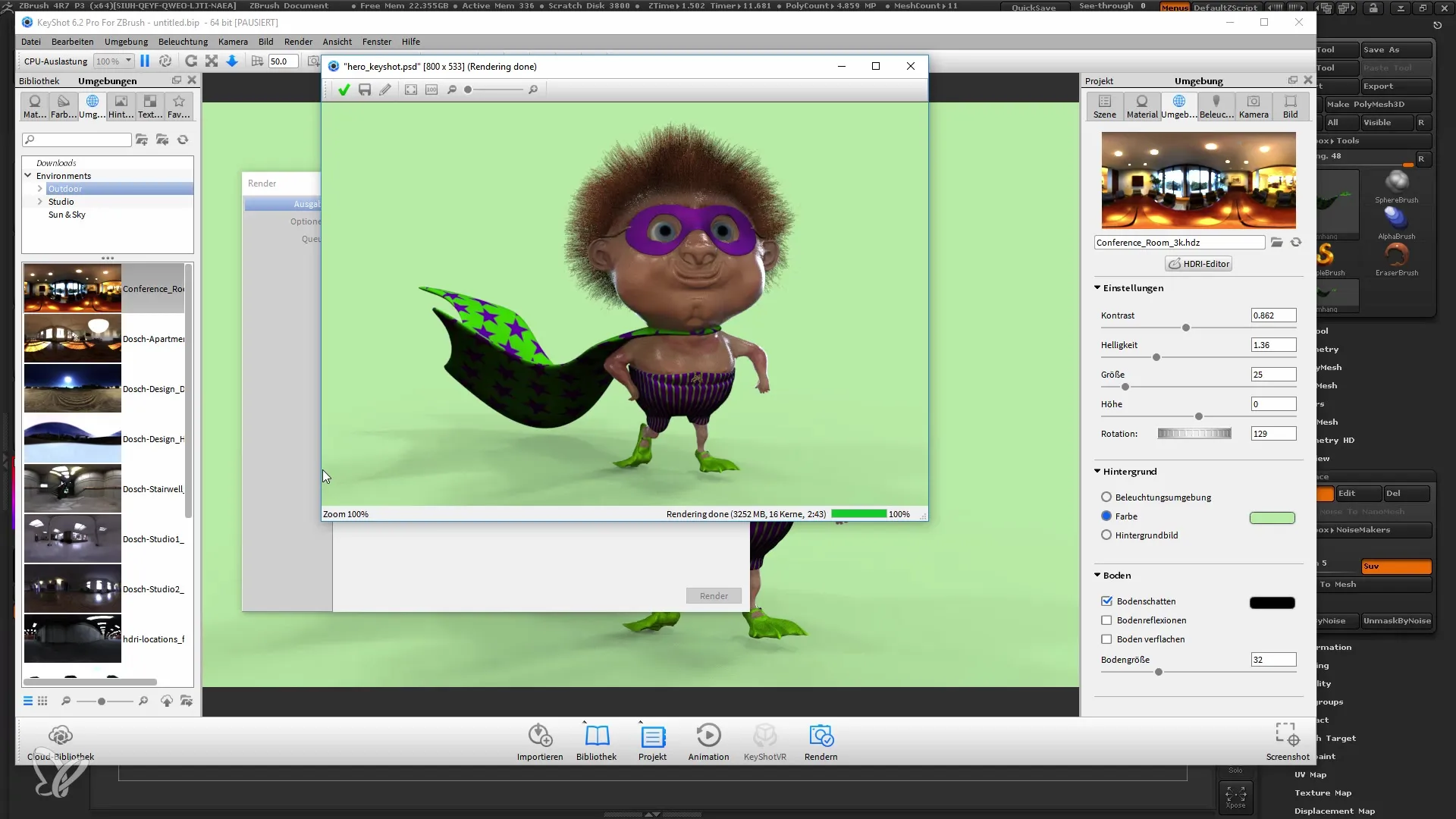
概要
Keyshotでのレンダリングは、ZBrushモデルの画質を向上させる多くの可能性を提供します。「ZBrush to Keyshot Bridge」を簡単に統合することで、時間を節約しながら驚くほど素晴らしい結果を得ることができます。ZBrushでモデルを編集し、変更をKeyshotでリアルタイムに表示することができます。素材の調整やライティングの機能により、高い創造的自由が可能です。


